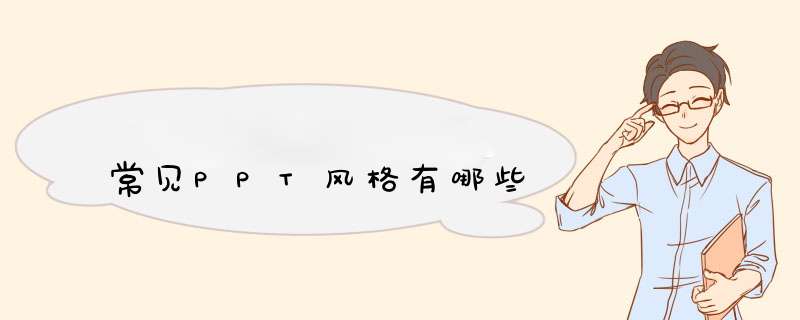
ppt中很多设置都是非常炫酷的,那么今天,我就叫你们怎么在ppt2007中制作“垂直百叶窗”幻灯片。希望对你有帮助!
制作“垂直百叶窗”幻灯片的 方法 步骤一 首先打开一个幻灯片;
“垂直百叶窗”幻灯片的制作步骤图1
二 依次点击动画自定义动画;
“垂直百叶窗”幻灯片的制作步骤图2
三 选中幻灯片的内容,点击右边的效果;
“垂直百叶窗”幻灯片的制作步骤图3
四 点击进入,选中百叶窗;
“垂直百叶窗”幻灯片的制作步骤图4
五 选择方向的下拉箭头;
“垂直百叶窗”幻灯片的制作步骤图5
六 在下拉的菜单里选中垂直;
“垂直百叶窗”幻灯片的制作步骤图6
七 点击全部应用即可,幻灯片的效果则是垂直百叶窗。
“垂直百叶窗”幻灯片的制作步骤图7
1 ppt怎么添加百叶窗效果呢
2 ppt2007中如何制作水晶球效果教程
3 ppt2007怎么设置幻灯片全部自动播放
4 ppt2007怎么制作部分虚化的方法
5 2007ppt如何设置幻灯片自动播放
6 ppt2007怎么制作要点展示的演示文稿
打开ppt,选择自选图形2
绘制一个矩形
3
在“格式” *** 作面板,选择“图形填充”的子项目“(…)”
4
选择“来自文件”右侧的“浏览”,打开选择的文件浏览窗口。
5
选中一个,点击“插入”。
6
在“设置图形格式/形状选项”标签页面,打开“填充”设置折叠内容区,可以看见“透明度”的设置项目。
7
拖动“透明度”的控制手柄,的透明度会发生变化。
8
在“形状选项/线条”设置折叠内容区,选择“无线条”,透明就设置完成了。
欢迎分享,转载请注明来源:内存溢出

 微信扫一扫
微信扫一扫
 支付宝扫一扫
支付宝扫一扫
评论列表(0条)